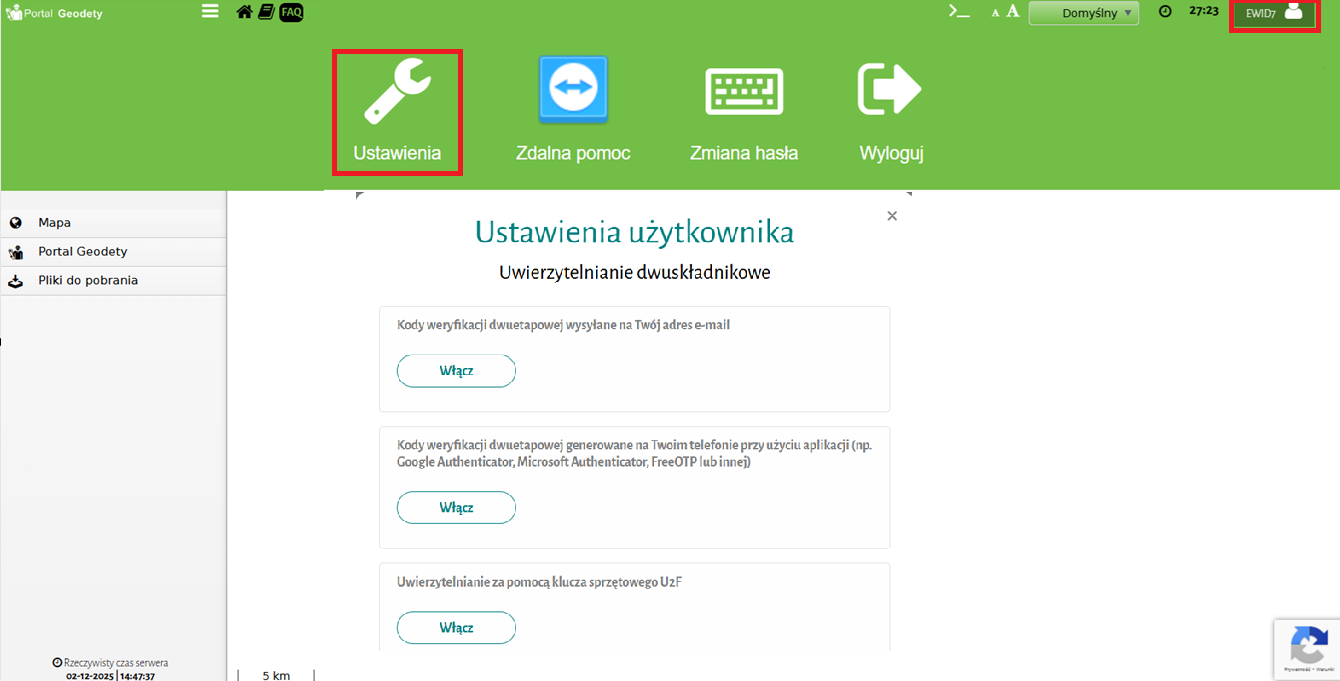Logowanie
Logowanie przez Profil Zaufany
Podczas próby logowania do konkretnej e-usługi system przenosi Użytkownika do strony z wyborem sposobu logowania:
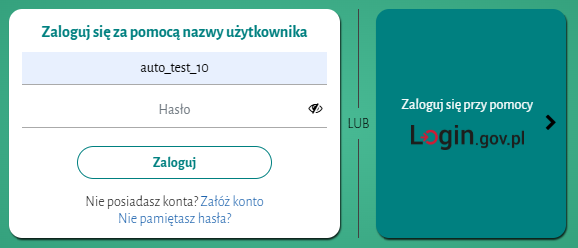
Logowanie przez portal login.gov.pl pozwala wybrać preferowany sposób:
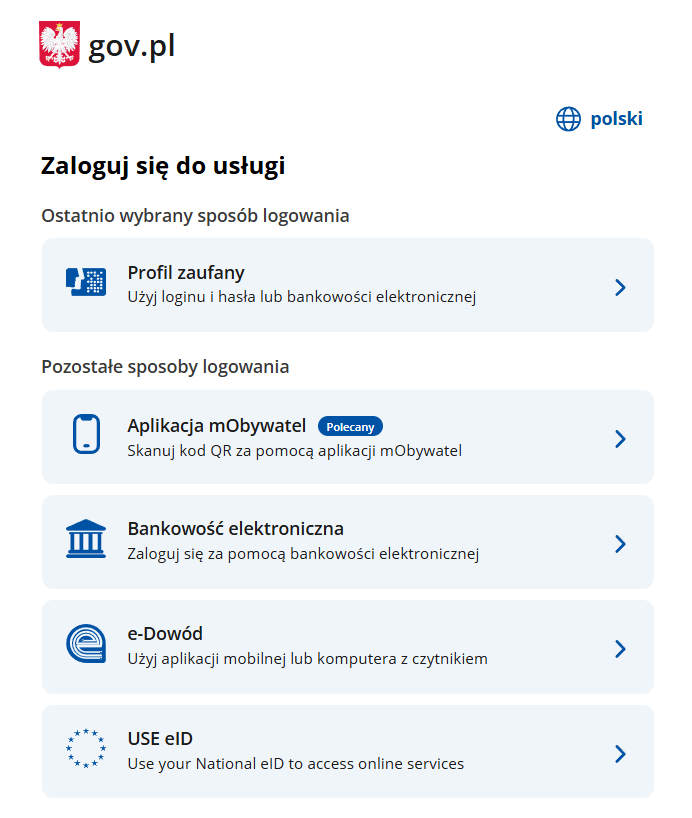
Po wybraniu opcji "Profil zaufany", Użytkownik zostanie poproszony o wprowadzenie loginu i hasła do poprawnego zalogowania się do wybranej e-usługi.
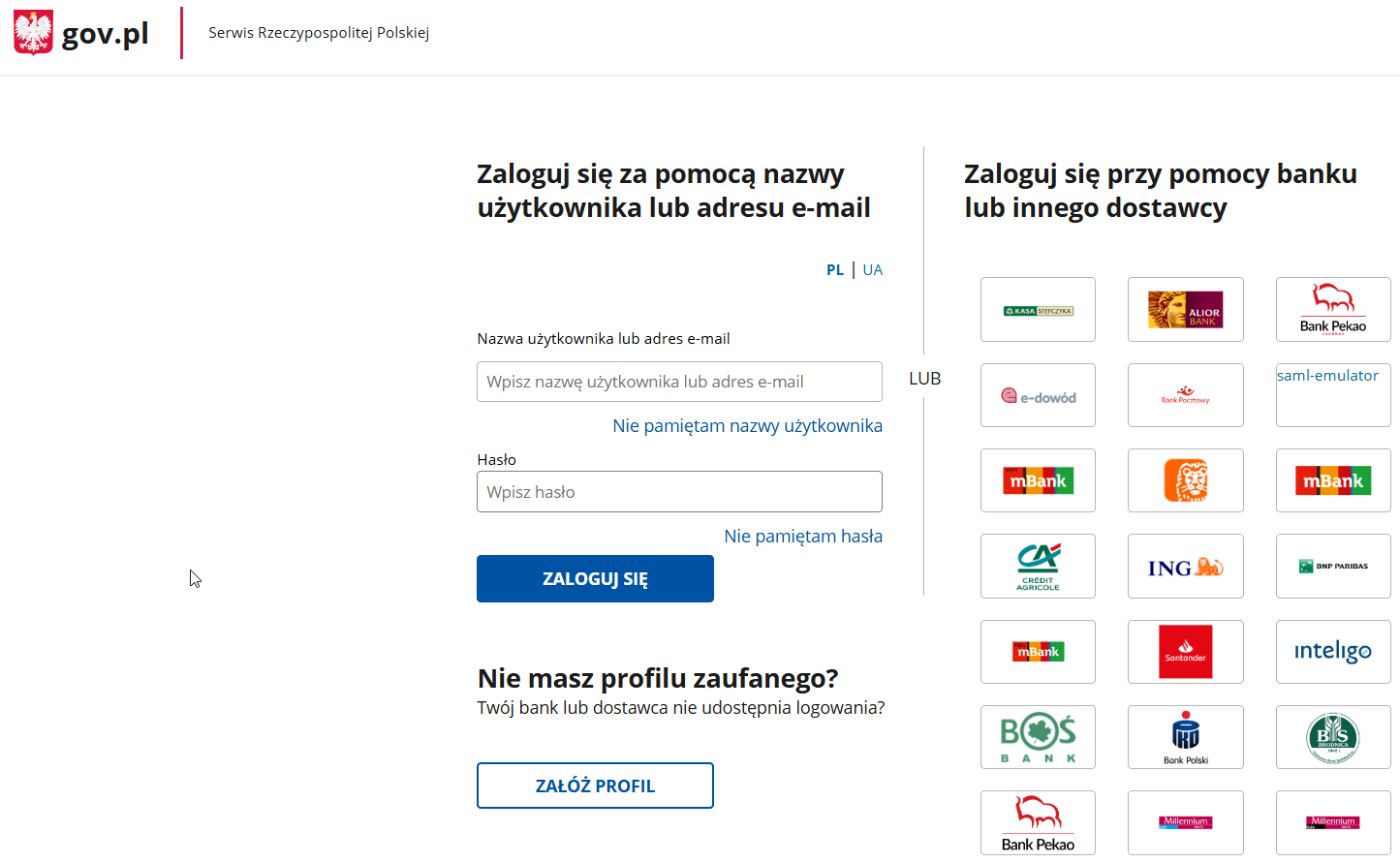
Certyfikaty do Profilu Zaufanego wydawane są przez Ministerstwo Cyfryzacji na pewien okres i wymagają odnawiania.
Jeśli pojawia się komunikat o błędzie uwierzytelnienia użytkownika za pomocą Profilu Zaufanego, oznacza to, iż certyfikat w WebEWIDzie Powiatu, do którego się Państwo łączą, nie jest aktualny i Ośrodek powinien skontaktować się z COI.

Po zalogowaniu system wyświetla dane profilu zaufanego do potwierdzenia lub ewentualnego uzupełnienia.
W poniższym oknie w sekcji "Powiązane konta" Użytkownik określa czy chce powiązać swoje konto z już istniejącym, czy chce założyć nowe.
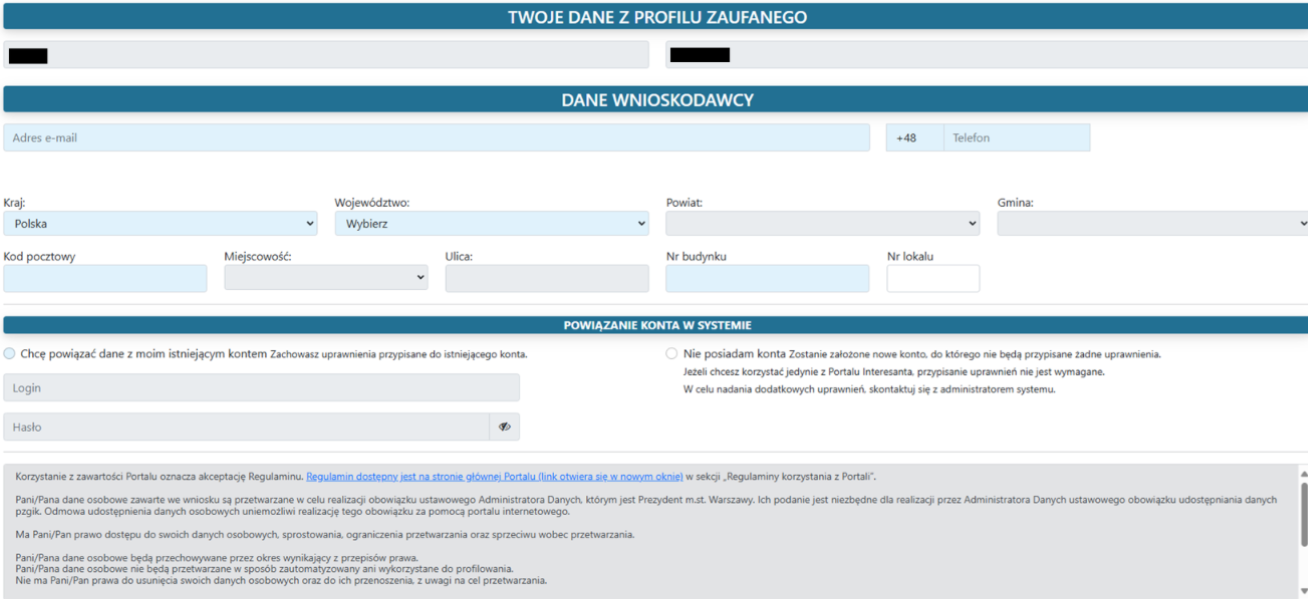
Jeżeli Użytkownik wybrał opcję założenia nowego konta, nie będzie ono posiadało żadnych dodatkowych Uprawnień. Aby je uzyskać, należy skontaktować się z odpowiednim Ośrodkiem Dokumentacji Geodezyjnej.
Logowanie przez login i hasło Użytkownika
Podczas próby logowania do konkretnej e-usługi system przenosi Użytkownika do strony z wyborem sposobu logowania:
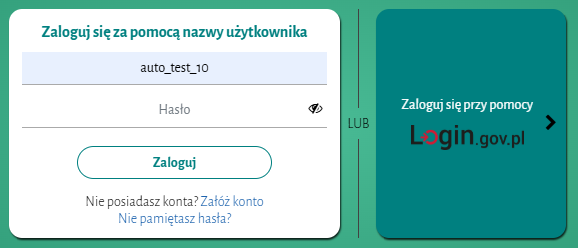
Aby zalogować się przez podanie personalnego loginu i hasła, należy o nie najpierw wystąpić.
Użytkownik musi w tym celu złożyć wniosek do Ośrodka o założenie konta dla określonego portalu. Po przekazaniu danych przez Ośrodek można swobodnie logować się do wybranej e-usługi.
Wpisanie błędnego loginu i hasła
Po trzykrotnym wpisaniu błędnego loginu lub hasła, system blokuje dostęp do możliwości logowania się i przenosi użytkownika w tryb zablokowany. Należy wówczas skontaktować się z Miejscowym Ośrodkiem Dokumentacji i poinformować ich o zaistniałej sytuacji.
Geomatyka-Kraków nie ingeruje w uprawnienia oraz ustawienia użytkowników WebEWIDa, lub robi to na wyraźne polecenie właściwego Starostwa lub Urzędu.
Zmiana hasła
Jeśli wpisaliśmy trzykrotnie złe hasło podczas logowania do WebEWIDa, wówczas hasło może zmienić nam tylko pracownik właściwego Ośrodka.
Jeśli chcemy zmienić swoje hasło samodzielnie (jeszcze przed zablokowaniem), możemy wykonać następujące czynności:
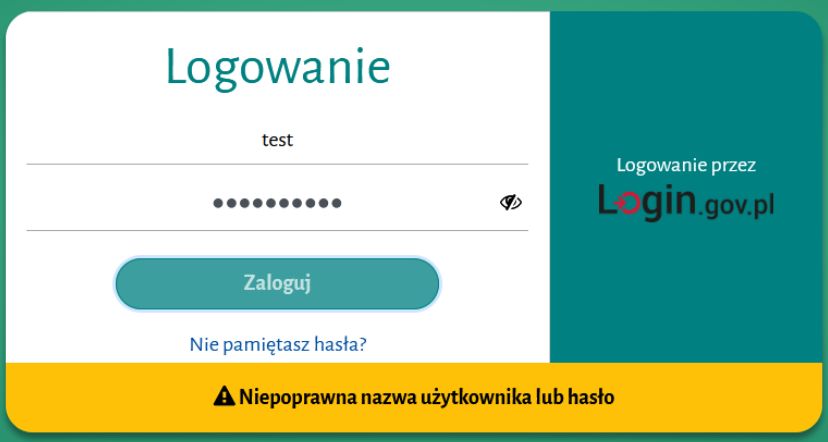
Pod hasłem pojawia się informacja o możliwości wykonania innych czynności, jeśli zapomnieliśmy danych do logowania.
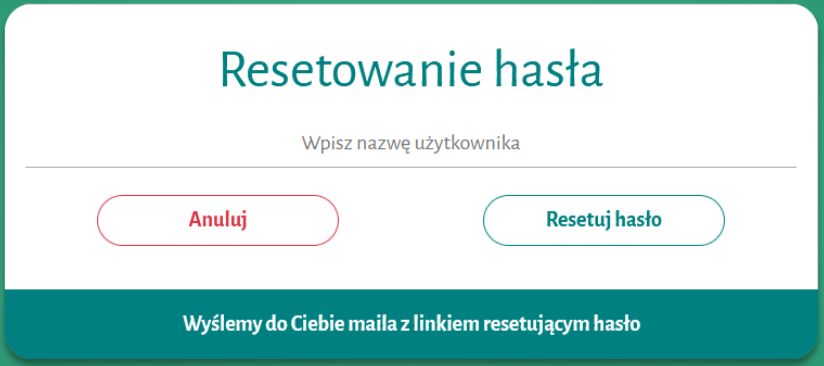
W tym oknie należy wpisać NAZWĘ swojego użytkownika (czyli LOGIN do systemu EWID), aby wygenerować link resetujący hasło. Link ten zostanie wysłany na adres, który użytkownik podał przy zakładaniu konta do systemu EWID.
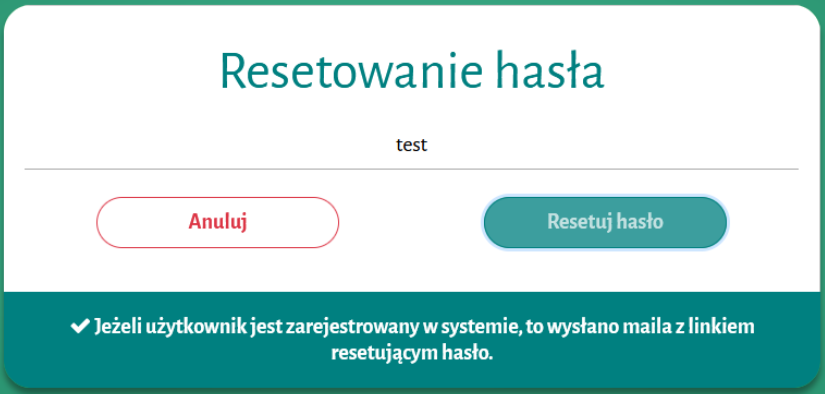
Jeśli użytkownik o podanej nazwie występuje w bazie danych miejsca, do którego próbujemy się zalogować oraz jeśli ma do swojego konta w systemie EWID przypisany adres e-mail, wówczas na ten adres zostanie wysłany link resetujący hasło.
Następnie wystarczy odnaleźć ten e-mail w swojej skrzynce pocztowej (czasami wpada do folderu ze spamem, w zależności od ustawień konta pocztowego) i kliknąć w link resetujący hasło. Zostanie wyświetlona strona umożliwiająca wprowadzenie nowego hasła. Należy pamiętać, że hasło musi mieć minimum 8 znaków, z czego musi jednocześnie zawierać minimum jedną literę dużą, jedną literę małą, cyfrę oraz znak specjalny.
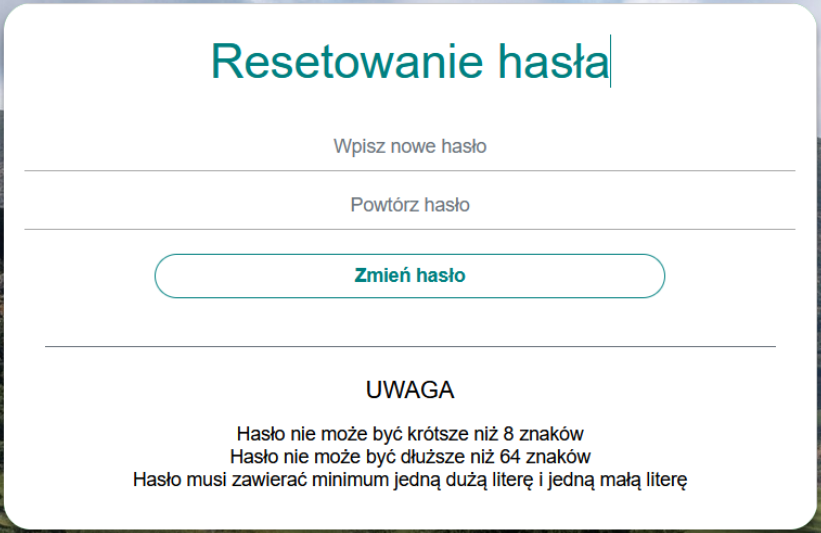
Hasło można również zmienić już po poprawnym zalogowaniu się do aplikacji. Wystarczy kliknąć swój login w prawym górnym oknie aplikacji:

Zostanie wyświetlona lista menu, gdzie można pobrać program do pomocy zdalnej, wylogować się lub zmienić hasło. Opcja ta jest możliwa tylko, jeśli znamy stare hasło.

Uwierzytelnianie wieloskładnikowe
Użytkownik może dla swojego konta włączyć uwierzytelnianie wieloskładnikowe. Aby tego dokonać, należy zalogować się do Portalu, a następnie wejść w ustawienia swojego konta i wybrać jedną z dostępnych opcji.